Исправлено: не работает микрофон Astro A10
Микрофон Astro A10 может не работать из-за устаревшей ОС вашей системы / консоли. Более того, если Astro A10 не установлен в качестве микрофона по умолчанию для вашей консоли / системы, микрофон также может не работать.
Проблема возникает, когда пользователь пытается использовать микрофон гарнитуры Astro A10, но микрофон не работает, тогда как в некоторых случаях динамики работают нормально. У некоторых пользователей гарнитура не определяется вашей системой / консолью.
Программы для Windows, мобильные приложения, игры - ВСЁ БЕСПЛАТНО, в нашем закрытом телеграмм канале - Подписывайтесь:)
 Микрофон Astro A10 не работает
Микрофон Astro A10 не работает
Прежде чем продолжить процесс устранения неполадок, чтобы исправить гарнитуру Astro A10, проверьте, подключен ли Astro A10 непосредственно к вашей консоли / системе (или используйте сплиттер Astro). Кроме того, убедитесь, что разъемы подключены к правильным портам, например, разъем для портативного компьютера – к портативному компьютеру, а разъем для наушников – к наушникам. Кроме того, отключите, а затем снова подключите микрофон Astro A10.
Убедитесь, что кнопка отключения звука на гарнитуре не отключена. Если вы используете защиту от перенапряжения, попробуйте использовать свой компьютер / устройство без защиты от перенапряжения. Обязательно проверьте, не создает ли проблема ваш провайдер (особенно если это связано с онлайн-играми). Кроме того, проверьте, используете ли вы гарнитуру, совместимую с вашим устройством, например, гарнитура PS4 не будет работать на Xbox.
Убедитесь, что громкость вашей гарнитуры / микрофона установлена на максимум в настройках вашей консоли / системы. Кроме того, попробуйте отключить / включить микрофон в настройках телефона. Убедитесь, что разъем гарнитуры правильно вставлен в порт. Вы также можете попробовать использовать гарнитуру Astro A10 с другим устройством, чтобы проверить, не повреждена ли гарнитура. Внимательно посмотрите на Микрофон, который не работает в Windows 10, чтобы проверить, помогают ли вам предложенные там решения.
Решение 1. Выполните перезапуск вашей консоли / системы
Проблема с микрофоном может быть результатом временного сбоя связи или модулей приложения вашей консоли / системы. Простой перезапуск вашего устройства / системы может устранить упомянутый сбой и, таким образом, решить проблему. Для пояснения мы обсудим процесс для PS4.
- Закройте все приложения на PS4 и откройте быстрое меню.
- Теперь выберите опцию Power (на левой панели окна).
- Затем выберите «Выключить PS4» (на правой панели окна).
 Выключите PS4
Выключите PS4 - Теперь отключите шнур питания от консоли и подождите 3 минуты.
- Затем подключите шнур и включите PS4.
- Теперь проверьте, нормально ли работает микрофон Astro A10.
Решение 2. Обновите ОС вашего устройства / системы до последней сборки
ОС вашей консоли / системы регулярно обновляется, чтобы добавлять новые функции и исправлять известные ошибки. Вы можете столкнуться с ошибкой микрофона, если используете устаревшую версию ОС, так как это может привести к различным проблемам совместимости между модулями ОС и приложениями. В этом случае обновление ОС вашей системы до последней сборки может решить проблему с микрофоном. Для разъяснения мы проведем вас через процесс на ПК с Windows.
- Обновите Windows и драйверы вашей системы до последней сборки.
 Проверить наличие обновлений в Центре обновления Windows
Проверить наличие обновлений в Центре обновления Windows - Теперь перезагрузите систему и после перезагрузки проверьте, нормально ли работает микрофон A10.
Решение 3. Установите Astro A10 в качестве микрофона по умолчанию для вашего устройства / системы
Многие приложения, как правило, направляют звук на микрофон вашей консоли / системы по умолчанию и обратно. Вы можете столкнуться с проблемой микрофона, если микрофон вашей системы по умолчанию отличается от Astro A10. В этом контексте установка Astro A10 в качестве устройства по умолчанию может решить проблему с микрофоном. В целях пояснения мы проведем вас для процесса на ПК с Windows.
- Одновременно нажмите клавиши Windows + R, чтобы открыть командное окно «Выполнить».
- Теперь введите Control.exe и нажмите клавишу Enter.
 Запустите панель управления
Запустите панель управления - Затем откройте Оборудование и звук.
 Откройте «Оборудование и звук»
Откройте «Оборудование и звук» - Теперь нажмите «Звук», а затем в звуковом окне перейдите на вкладку «Запись».
 Звук в панели управления
Звук в панели управления - Затем щелкните правой кнопкой мыши Astro A10 и в контекстном меню выберите Установить как устройство по умолчанию.
 Установите Astro A10 в качестве устройства по умолчанию
Установите Astro A10 в качестве устройства по умолчанию - Если устройство Astro не отображается на шаге 5, щелкните правой кнопкой мыши пустое пространство на вкладке «Запись» (в окне параметров звука), а затем в показанном меню нажмите «Показать отключенные устройства».
 Показать отключенные устройства в настройках звука
Показать отключенные устройства в настройках звука - Теперь щелкните правой кнопкой мыши Astro A10 и выберите Включить.
- Теперь повторите шаг 5, а затем проверьте, решена ли проблема с микрофоном.
Если проблема не устраняется, проблема может быть результатом повреждения аппаратной части, например, разъема для наушников на вашем устройстве или кабеля гарнитуры Astro и т. Д. Вы также можете попробовать USB-адаптер для гарнитуры Astro A10.
Программы для Windows, мобильные приложения, игры - ВСЁ БЕСПЛАТНО, в нашем закрытом телеграмм канале - Подписывайтесь:)

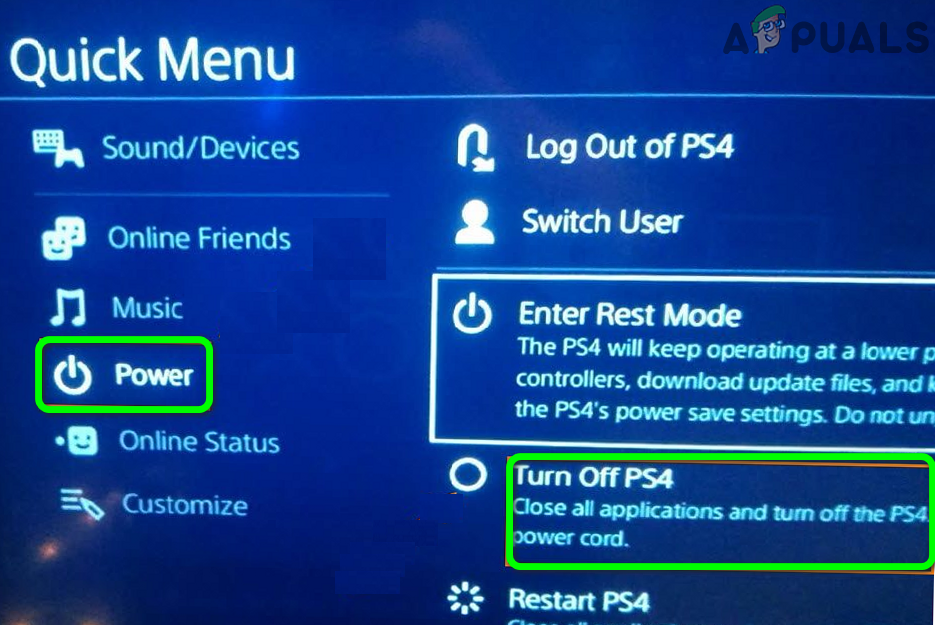 Выключите PS4
Выключите PS4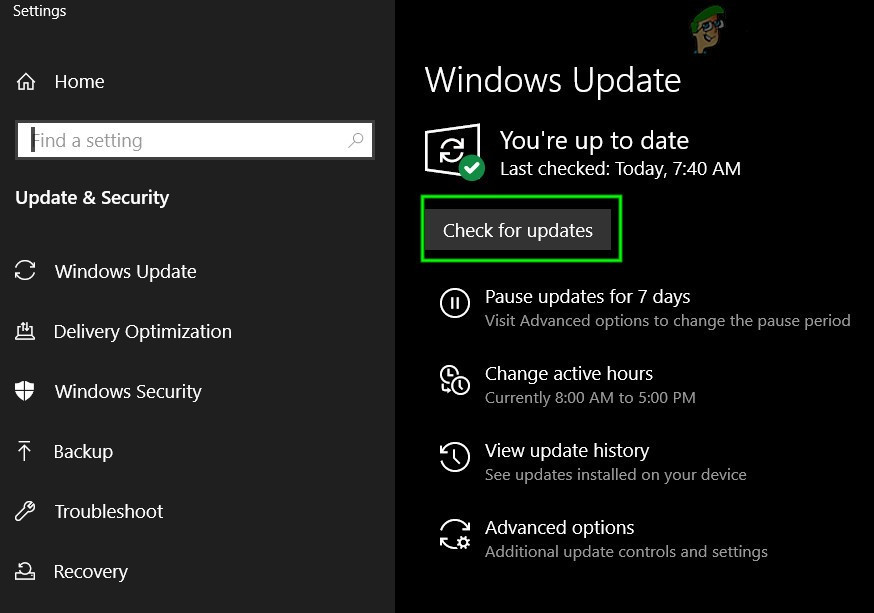 Проверить наличие обновлений в Центре обновления Windows
Проверить наличие обновлений в Центре обновления Windows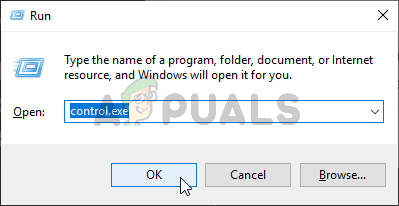 Запустите панель управления
Запустите панель управления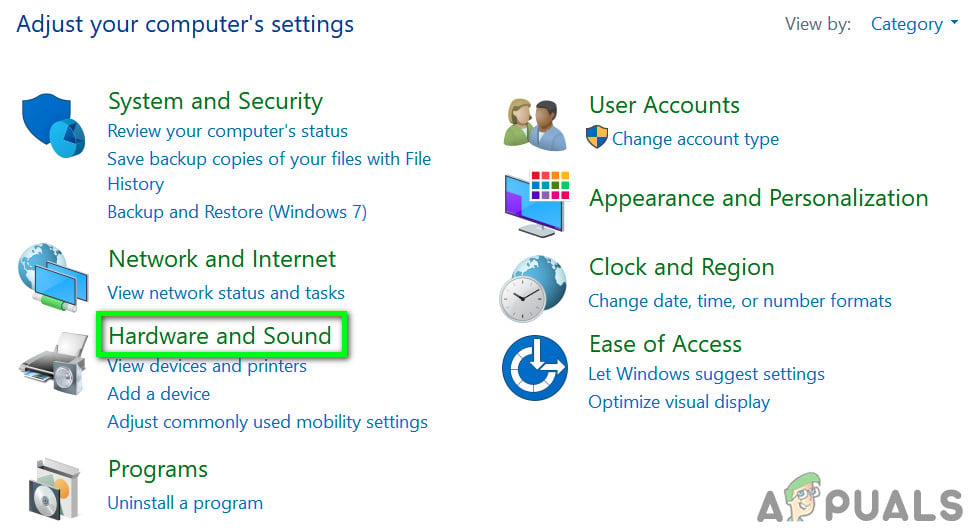 Откройте «Оборудование и звук»
Откройте «Оборудование и звук»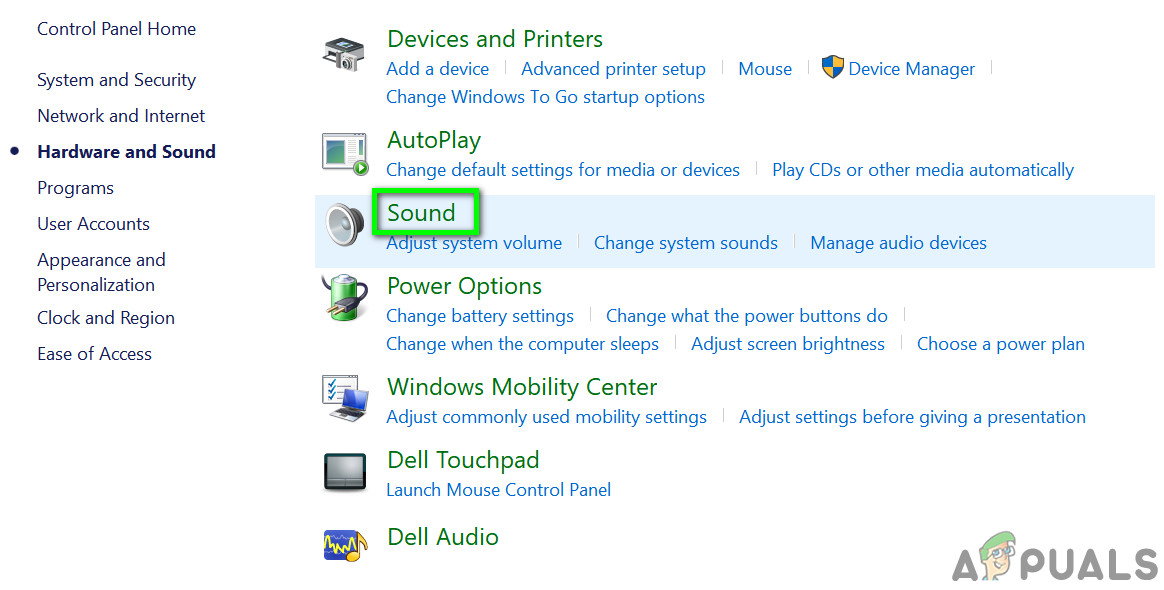 Звук в панели управления
Звук в панели управления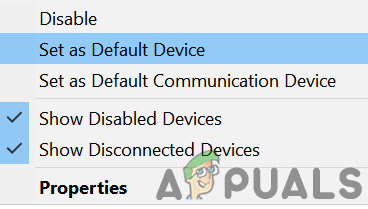 Установите Astro A10 в качестве устройства по умолчанию
Установите Astro A10 в качестве устройства по умолчанию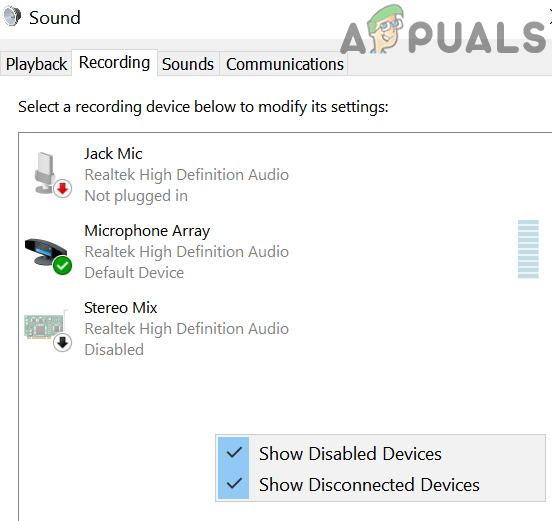 Показать отключенные устройства в настройках звука
Показать отключенные устройства в настройках звука